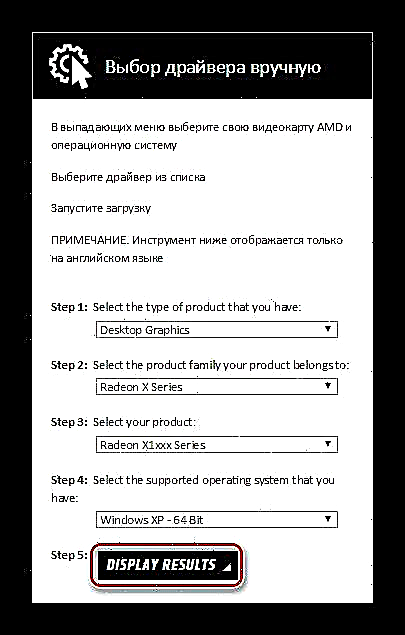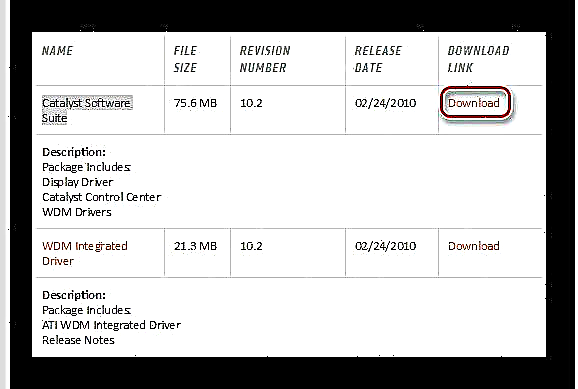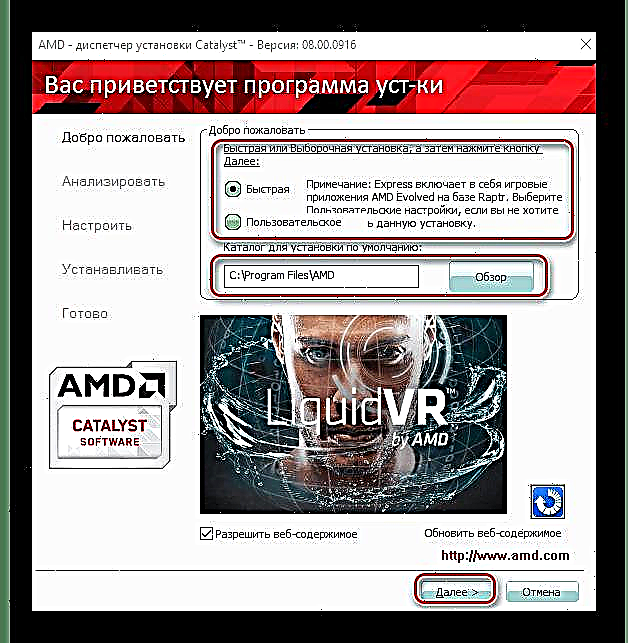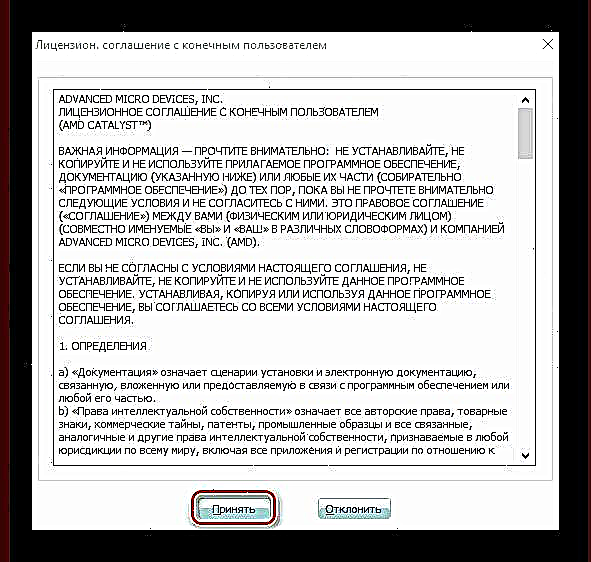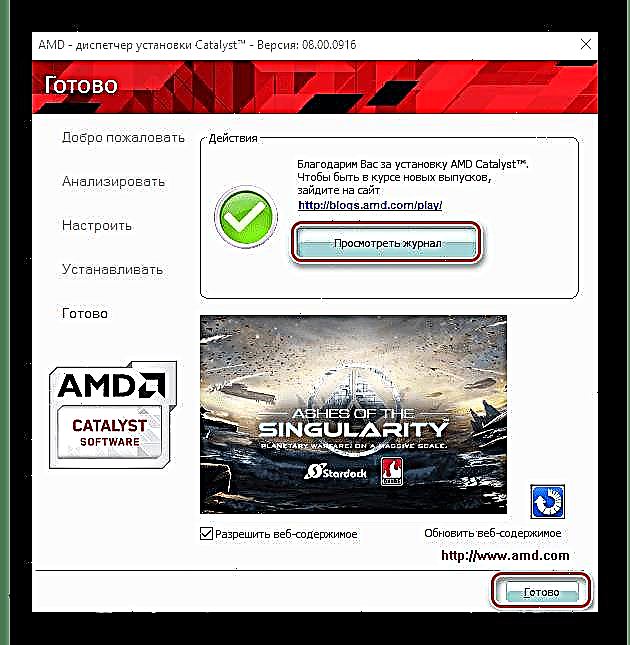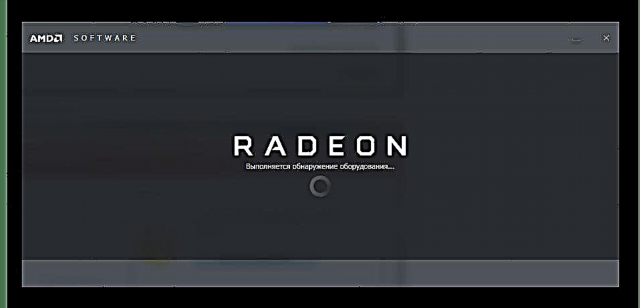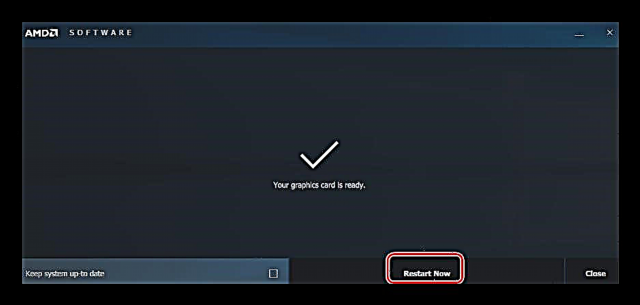Ing artikel iki, kita bakal bisa ndeleng carane milih driver sing perlu kanggo adaptor video Radeon x1300 / x1550 Series.
5 cara masang driver ing Radeon x1300 / x1550 Series
Kanggo komponen komputer sampeyan, piranti lunak sing dibutuhake bisa dipilih kanthi nggunakake macem-macem cara. Kajaba iku, ngidini sampeyan ngawasi nganyari, amarga pabrikan mesthi ndandani kesalahan utawa mung nyoba nambah kinerja karo saben versi anyar program. Kita bakal nimbang 5 opsi carane nginstal driver ing adaptor video sing wis ditemtokake.
Cara 1: Dolan maring situs web pabrikan
Saben pabrikan ing situs web kasebut ngunggah piranti lunak sing dibutuhake kanggo saben piranti sing wis dirilis. Kita mung butuh dheweke. Kanthi cara iki, metode iki minangka salah sawijining sing paling apik kanggo nginstal driver, amarga sampeyan milih kanthi manual kabeh sing dibutuhake lan piranti lunak bakal dipilih kanthi tepat kanggo piranti lan sistem operasi.
- Langkah pertama yaiku pindhah menyang situs web resmi AMD. Ing kaca utama situs sampeyan bakal weruh tombol Supir lan Dhukungan. Klik ing dheweke.

- Yen sampeyan mbukak sithik ing kaca sing mbukak, sampeyan bakal bisa ndeleng rong blok ing ngendi sampeyan bakal dijaluk nemokake piranti sing dibutuhake kanthi manual utawa kanthi otomatis. Nalika kita minat panelusur manual. Ayo goleki lapangan sing diusulake kanggo ngisi, kanthi luwih rinci:
- Langkah 1: Grafik Desktop - jinis adaptor;
- Langkah 2: Seri Radeon X - seri;
- Langkah 3: Seri Radeon X1xxx - model;
- Langkah 4: Ketik sistem operasi ing kene;
Manungsa waé!
Sampeyan dijaluk milih Windows XP utawa Windows Vista. Yen OS ora ana ing dhaptar, disaranake milih Windows Excel lan nyatakake ambane, amarga iki pilihan yen driver luwih bisa nggarap PC sampeyan. Yen ora, coba nginstal piranti lunak kanggo Vista. - Langkah 5: Yen kabeh lapangan wis rampung, klik tombol"Tampilan".
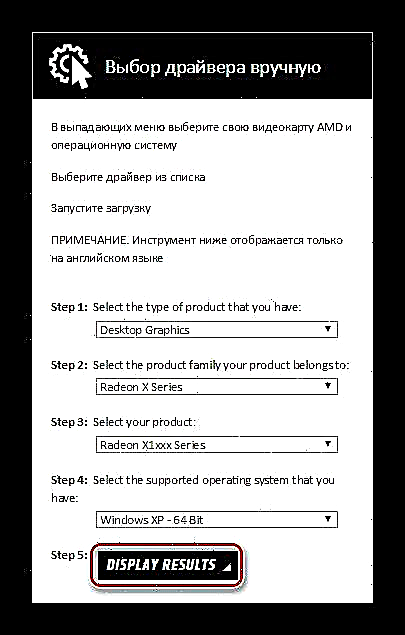
- Kaca mbukak sing nampilake driver paling anyar kanggo piranti lan sistem operasi iki. Download program pisanan sing dituduhake - Katalis Software Suite. Kanggo nindakake iki, klik mung tombol sing cocog karo jeneng.
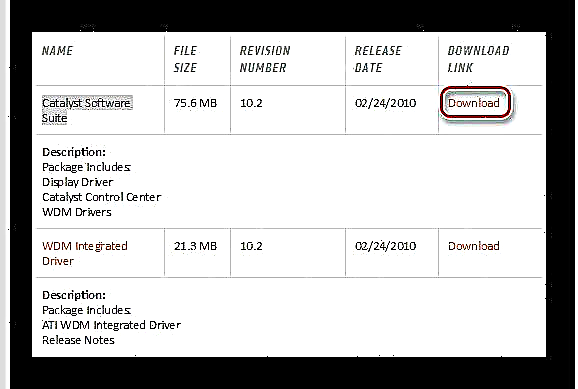
- Sawise download lengkap, bukak program. Jendhela bakal mbukak ing ngendi sampeyan kudu nemtokake lokasi kanggo piranti lunak. Sampeyan bisa ninggalake kanthi gawan, utawa sampeyan bisa milih folder liya kanthi ngeklik tombol kasebut "Telusuri". Banjur klik "Pasang".

- Sawise kabeh dipasang, jendhela instalasi pusat kontrol adaptor video bakal mbukak. Sampeyan bakal dijaluk milih basa instalasi, banjur klik "Sabanjure".

- Banjur pilihan kasebut bakal dadi jinis instalasi: "Cepet" salah siji "Custom". Opsi pisanan nganggep kabeh komponen sing disaranake bakal dipasang kanthi otomatis ing PC. Nanging ing kasus sing kapindho, sampeyan bisa milih sing sampeyan butuhake dhewe. Disaranake sampeyan milih instalasi cepet supaya kabeh bisa digunakake kanthi bener. Banjur sampeyan bisa milih ing ngendi Catalyst bakal nginstal, lan yen kabeh wis siap, klik "Sabanjure".
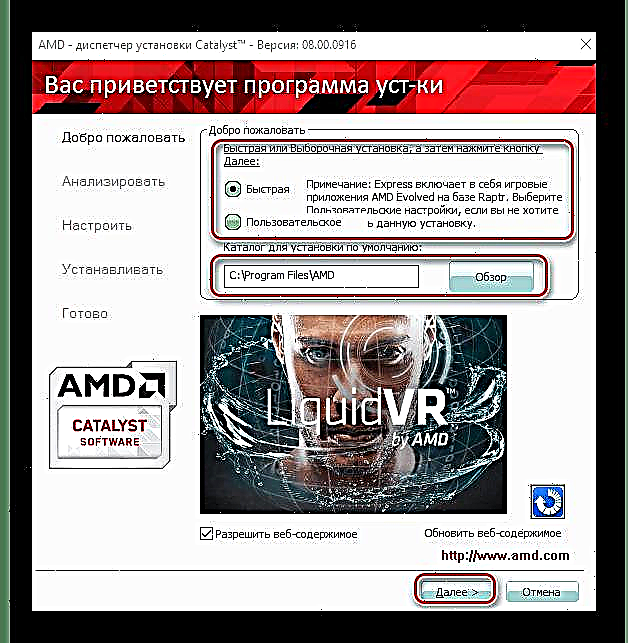
- Langkah sabanjure yaiku nampa perjanjian lisensi pangguna pungkasan kanthi mung ngeklik tombol sing cocog ing sisih ngisor jendela.
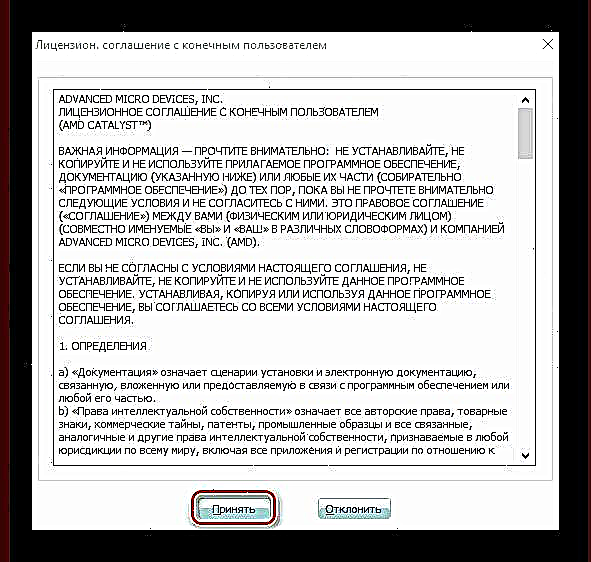
- Saiki ngenteni proses instalasi rampung. Ing jendhela sing mbukak, sampeyan bakal diwenehi kabar babagan instalasi sing sukses lan, yen pengin, sampeyan bisa ndeleng rinci babagan proses kasebut kanthi ngeklik tombol Jurnal Ndeleng. Klik Rampung lan miwiti maneh komputer supaya owah-owahan ditrapake.
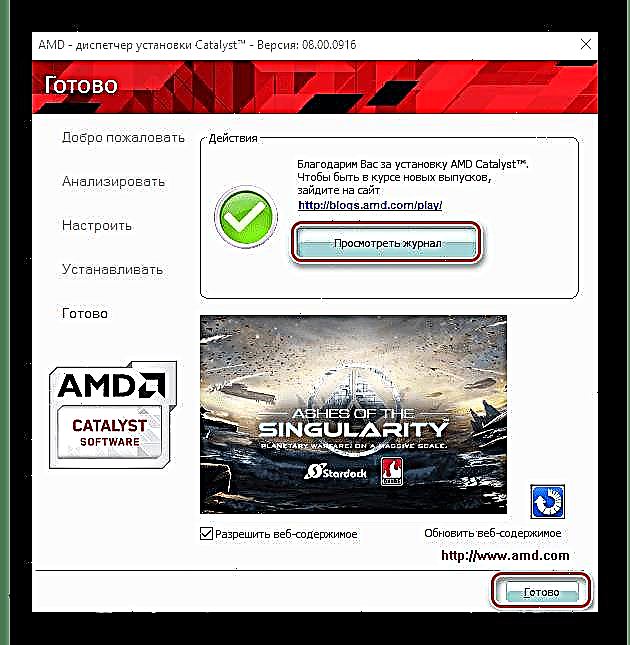
Aja lali ngunjungi situs web AMD resmi saka wektu lan mriksa nganyari.
Cara 2: Instalasi Tanpa Aspir AMD
Pabrikan kertu video uga menehi pangguna kanthi panggunaan khusus sing ngidini sampeyan kanthi otomatis ndeteksi piranti, download driver kasebut, lan nginstal. Kanthi cara iki, nggunakake program iki sampeyan uga bisa ngetutake nganyari piranti lunak kanggo Radeon x1300 / x1550 Series.
- Kita miwiti kabeh padha: bukak situs web pabrikan kertu video lan ing sisih ndhuwur kaca nemokake tombol Supir lan Dhukungan. Klik ing.

- Tekan kaca suda sithik lan temokake bagean kasebut "Deteksi otomatis lan instalasi driver"sing kita sebutake cara lan klik sadurunge Download.

- Bukak file sanalika bisa didownload. Jendhela installer mbukak, ing ngendi sampeyan kudu nemtokake lokasi file program. Sampeyan bisa uga milih minangka utawa milih jalur kanthi ngeklik tombol kasebut "Telusuri". Banjur klik "Pasang".

- Yen instalasi piranti lunak wis rampung, jendela program utama bakal mbukak lan sistem bakal miwiti mindhai. Iki perlu supaya bisa nemtokake model adaptor video sampeyan.
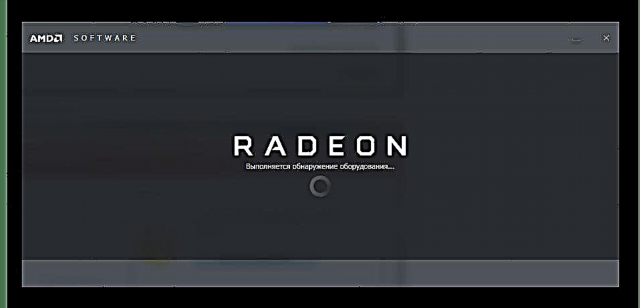
- Sawise driver sing dibutuhake, sampeyan, kaya ing metode sadurunge, bisa milih jinis instalasi: Pasang Express lan "Pasang Custom". Sampeyan bisa uga ngerti manawa instalasi ekspres bakal nginstal kabeh komponen sing dianggep perlu, lan sing adat bakal ngidini pangguna milih apa sing kudu didownload. Apike kanggo milih jinis pisanan.

- Lan pungkasane, mung ngenteni proses instalasi kanggo ngrampungake lan miwiti maneh komputer supaya kabeh owah-owahan ditrapake.
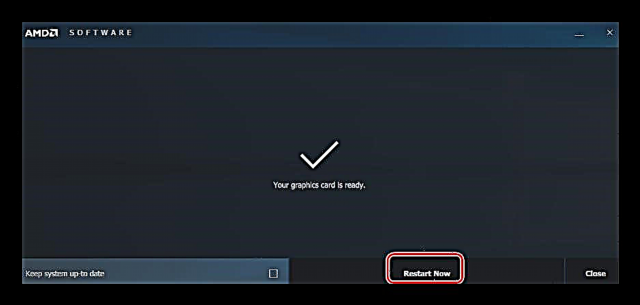
Cara 3: Program khusus kanggo nggoleki driver
Sampeyan bisa uga ngerti manawa ana akeh program kanggo nginstal driver lengkap. Iki cukup trep kanggo digunakake, amarga kanthi bebas scan sistem lan nemtokake kabeh piranti sing kalebu. Nggunakake program kaya iki, sampeyan ora mung bisa nginstal, nanging uga mriksa nganyari piranti lunak. Sampeyan bisa nginstal piranti lunak sing dibutuhake kanggo Radeon x1300 / x1550 Series kanthi nggunakake salah sawijining. Yen sampeyan ora ngerti piranti lunak apa sing bakal digunakake, waca artikel kanthi pilihan program paling apik kanggo nggarap driver.
Waca liyane: Piranti lunak instalasi driver paling apik

Program sing paling diunduh kaya iki yaiku Solution Solution DriverPack. Dheweke duwe akses menyang basis data pembalap sing akeh, uga program liyane sing dibutuhake, mula dheweke entuk status minangka piranti lunak sing paling populer. DriverPack uga duwe versi offline, sing ngidini sampeyan nginstal piranti lunak penting tanpa sambungan Internet. Ing situs iki, sampeyan bakal nemokake pelajaran sing apik kanggo nggarap Solution DriverPack.
Waca liyane: Cara nganyarake driver ing komputer kanthi nggunakake Solution DriverPack
Cara 4: Gunakake ID piranti
Cara liya sing trep kanggo nginstal piranti lunak sing dibutuhake yaiku nggunakake ID piranti. Sampeyan bisa ngerteni pengenal unik kanggo Radeon x1300 / x1550 Series ing Piranti Manager, nanging liya mengko. Sampeyan uga bisa nggunakake nomer ing ngisor iki:
PCI VEN_1002 & DEV_7142
PCI VEN_1002 & DEV_7143 & SUBSYS_30001787
PCI VEN_1002 & DEV_7143 & SUBSYS_300017AF
PCI VEN_1002 & DEV_7146
PCI VEN_1002 & DEV_7183
PCI VEN_1002 & DEV_7187

Nilai ing ndhuwur kudu dilebokake ing situs khusus sing duwe spesialisasi kanggo nemokake piranti lunak kanggo macem-macem piranti miturut pengenal. Kita ora bakal nerangake babagan carane golek layanan kaya iki, amarga situs iki wis duwe pandhuan langkah demi langkah rinci babagan topik iki. Mung tindakake link ing ngisor iki.
Pelajaran: Nggoleki driver kanthi ID hardware
Cara 5: Piranti Windows Native
Lan metode pungkasan, sing bakal ditimbang, bakal ngidini sampeyan nginstal driver ing Radeon x1300 / x1550 Series tanpa nggunakake piranti lunak sisih. Sampeyan ora kudu download apa-apa lan uga pindhah menyang situs apa wae. Sanajan cara iki ora trep banget, sajrone pirang-pirang kahanan nyimpen. Kita ora bakal nerangake babagan carane nginstal piranti lunak adaptor video iki liwat Tugas Manager, amarga ing situs web sampeyan bisa nemokake pandhuan langkah-langkah rinci babagan topik iki.
Piwulang: Nginstal driver nggunakake piranti Windows standar

Kaya sing sampeyan ngerteni, nginstal driver ing kertu grafis Radeon x1300 / x1550 Series ora mbutuhake wektu akeh. Sampeyan mung kudu milih piranti lunak sing bener kanthi manual utawa diwenehake kanggo program khusus. Muga-muga sampeyan ora nemoni masalah nalika instalasi pembalap. Yen ora, tulisake komentar babagan masalah sampeyan lan kita bakal nyoba mangsuli sanalika bisa.